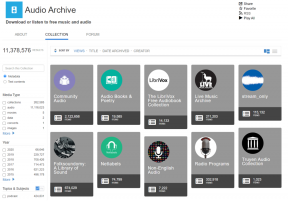Como usar o esboço do documento no Google Docs
Miscelânea / / October 08, 2023
O Google Docs é uma alternativa popular ao Microsoft Word que oferece vários recursos para ajudar os usuários a criar e editar documentos de forma rápida e eficiente. Um desses recursos é o esboço do documento, crucial para organizar e navegar em documentos extensos. Este artigo irá guiá-lo sobre como usar o esboço do documento no Google Docs.
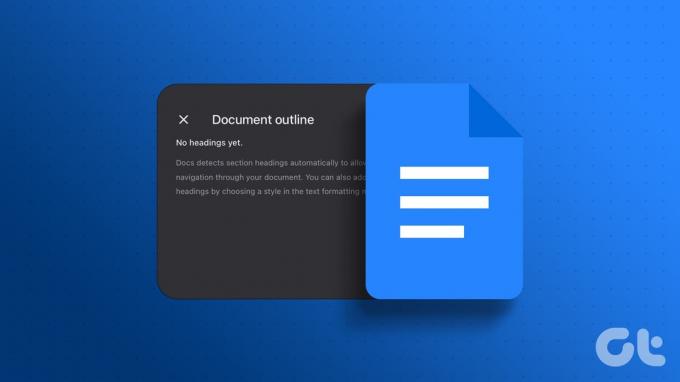
O recurso de esboço do Google Docs é um índice do seu documento. Ele aprimora a estrutura e a navegação do documento, facilitando a visualização, organização e edição. Com isso resolvido, vamos começar ativando os contornos no Google Docs.
Como ativar o esboço do documento no Google Docs
Ativar contornos de documentos no Google Docs é simples. Além disso, existem atalhos de teclado para ativar e desativar a opção rapidamente. Vamos começar com o Google Docs na área de trabalho.
No Windows PC ou Mac
Passo 1: acesse o Google Docs no seu navegador preferido. Navegue até o documento para o qual deseja ativar o esboço.
Vá para o Google Docs

Passo 2: No documento, vá para Exibir na barra de ferramentas. No menu suspenso, selecione Mostrar contorno.
Observação: Alternativamente, segure Ctrl + Alt e pressione A + H para mostrar ou ocultar o contorno no Windows. No Mac, segure Control + Command e pressione A + H.
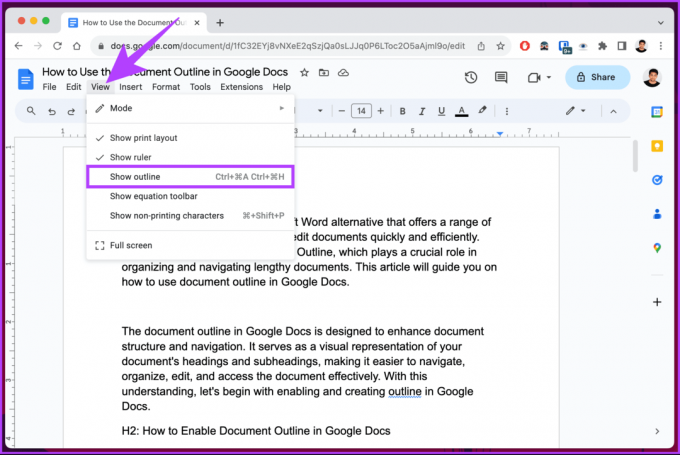
Isso mostrará o contorno do documento no lado esquerdo do documento. Clique nele para ver o Resumo e Esquema (títulos) do documento. Se você estiver no celular e quiser ver o mesmo, continue lendo.
No aplicativo móvel Google Docs
Passo 1: inicie o aplicativo Google Docs em seu dispositivo Android ou iOS. Navegue até o documento para o qual deseja ativar o esboço.

Passo 2: Uma vez no documento, toque no ícone de três pontos no canto superior direito e escolha Esboço do documento no menu suspenso.
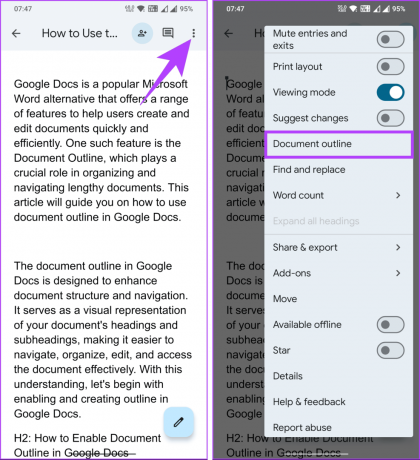
O esboço do documento será aberto na folha inferior para uma visualização rápida. Você pode tocar na cruz (X) para fechá-la.
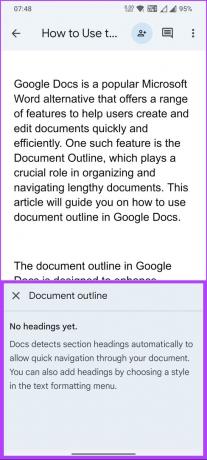
Dependendo do tipo de documento, você pode ou não ver o esboço e pode estar se perguntando como o Google Docs preenche o esboço de um documento e como você pode fazer um esboço no Google Docs. Bem, continue lendo.
Leia também: Como enviar um documento do Google por e-mail no desktop ou no celular
Como adicionar títulos para fazer um esboço no Google Docs
Para preencher o esboço de um documento, você deve adicionar segmentação apropriada, como títulos, cabeçalhos e subtítulos ao escrever. O contorno será preenchido automaticamente para você ver e se movimentar.
Vamos entender como adicionar títulos aos documentos do Google Docs.
Na área de trabalho
Passo 1: acesse o Google Docs no navegador de sua preferência e abra o documento desejado.
Vá para o Google Docs

Passo 2: Uma vez no documento, clique no menu suspenso Texto normal na barra de ferramentas e selecione o título desejado.
Observação: somente títulos e cabeçalhos (1, 2 e 3) aparecem no esboço do documento, se selecionado. Você não verá legendas no esboço.
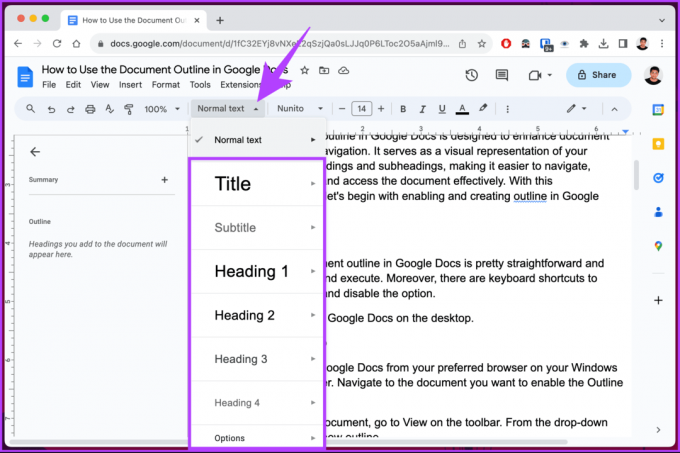
etapa 3: Agora, digite o título e pressione Enter. Você verá o mesmo título e cabeçalho aparecerem no esboço.

Além disso, você pode remover rapidamente qualquer título ou subtítulo do esboço do documento clicando no ícone de cruz (X) próximo a cada título ou subtítulo.

É sobre isso. Você criou e adicionou títulos ao esboço com sucesso. Se você quiser fazer o mesmo usando o celular, continue lendo.
Leia também: Melhores maneiras de sublinhar duas vezes o texto no Google Docs
No aplicativo móvel Google Docs
Passo 1: inicie o aplicativo Google Docs em seu dispositivo Android ou iOS e abra o documento preferido.

Passo 2: Toque no ícone da caneta para entrar no modo de edição.
etapa 3: uma vez no documento, insira o título ou subtítulo, mantenha-o pressionado para destacá-lo e toque no ícone Formatar na barra de navegação superior.
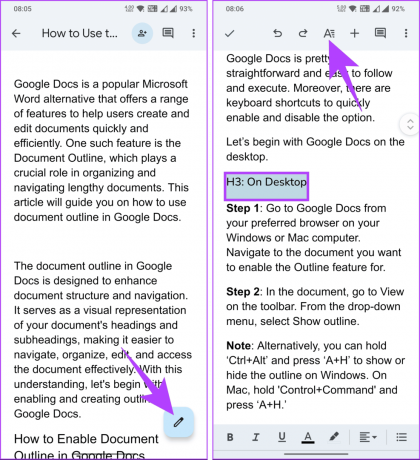
Passo 4: na folha inferior, toque em Estilo e escolha um formato de título.
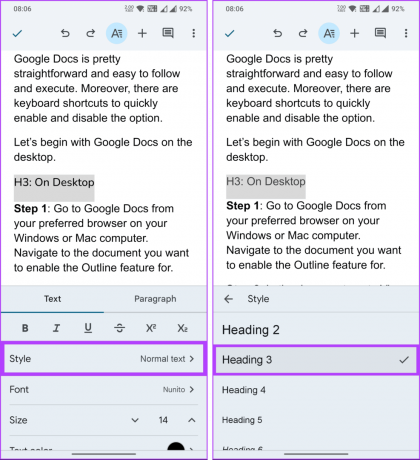
Você terá que fazer o mesmo para cada título e subtítulo do documento para segmentar o conteúdo e torná-lo fácil e legível. Agora que adicionamos títulos e subtítulos ao documento, continue com as etapas abaixo.
Passo 4: Toque no ícone de três pontos no canto superior direito e escolha Esboço do documento no menu suspenso.

Ai está. Você verá o esboço do documento na folha inferior.
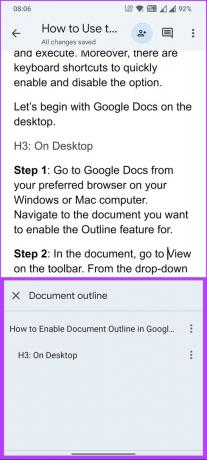
Você pode tocar nos títulos ou subtítulos para pular para as respectivas seções. Você também pode remover o título ou subtítulos do esboço; continue com as etapas abaixo.
Etapa 5: Toque no ícone de três pontos próximo ao título ou subtítulo e selecione ‘Remover do contorno’ na opção.
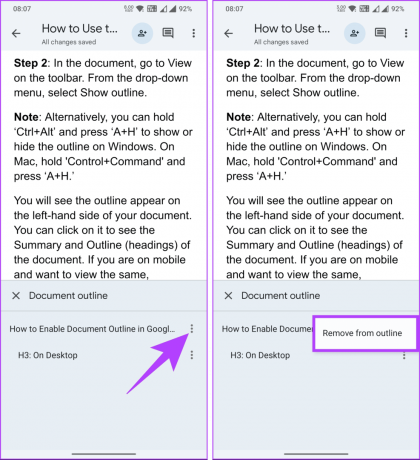
Depois de concluir as alterações e estiver satisfeito com o contorno, toque na cruz (X) para fechar a folha inferior.
Perguntas frequentes sobre como usar o esboço do documento no Google Docs
Sim, o esboço é atualizado automaticamente quando você edita seu documento. Se você adicionar ou remover títulos, o esboço refletirá essas alterações em tempo real.
Sim, o Document Outline funciona com documentos criados no modo offline. No entanto, as alterações feitas off-line serão sincronizadas com o esboço quando você estiver on-line.
Melhore a acessibilidade dos documentos
O Document Outline é uma ferramenta valiosa para escritores e leitores. Agora que você sabe como usar o esboço de documentos no Google Docs, pode criar documentos bem estruturados, aprimorando a experiência geral de leitura e edição. Você também pode querer ler como fazer um recuo deslocado no Google Docs.
Última atualização em 29 de setembro de 2023
O artigo acima pode conter links afiliados que ajudam a apoiar a Guiding Tech. No entanto, isso não afeta a nossa integridade editorial. O conteúdo permanece imparcial e autêntico.